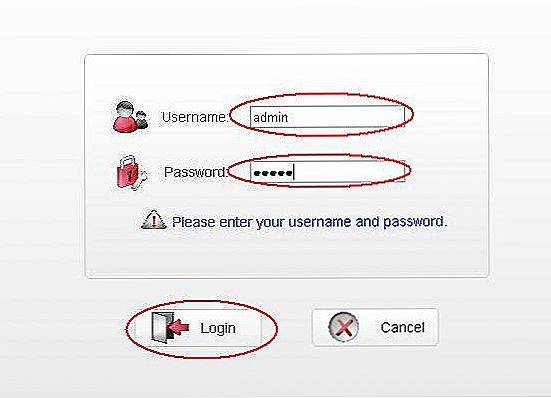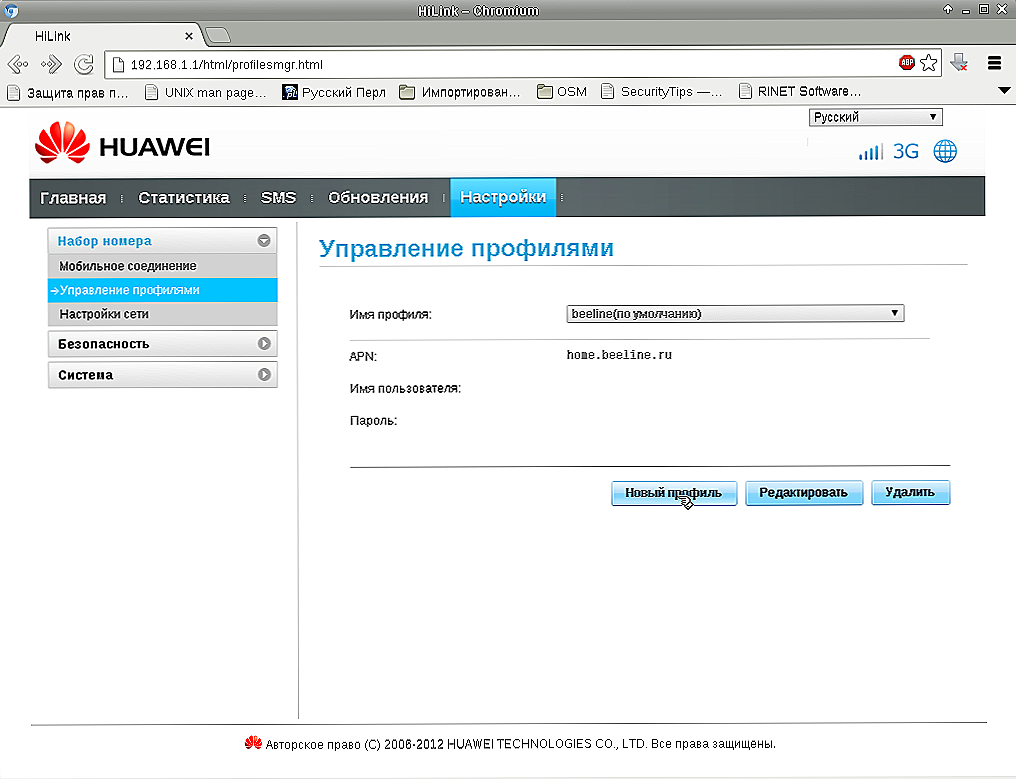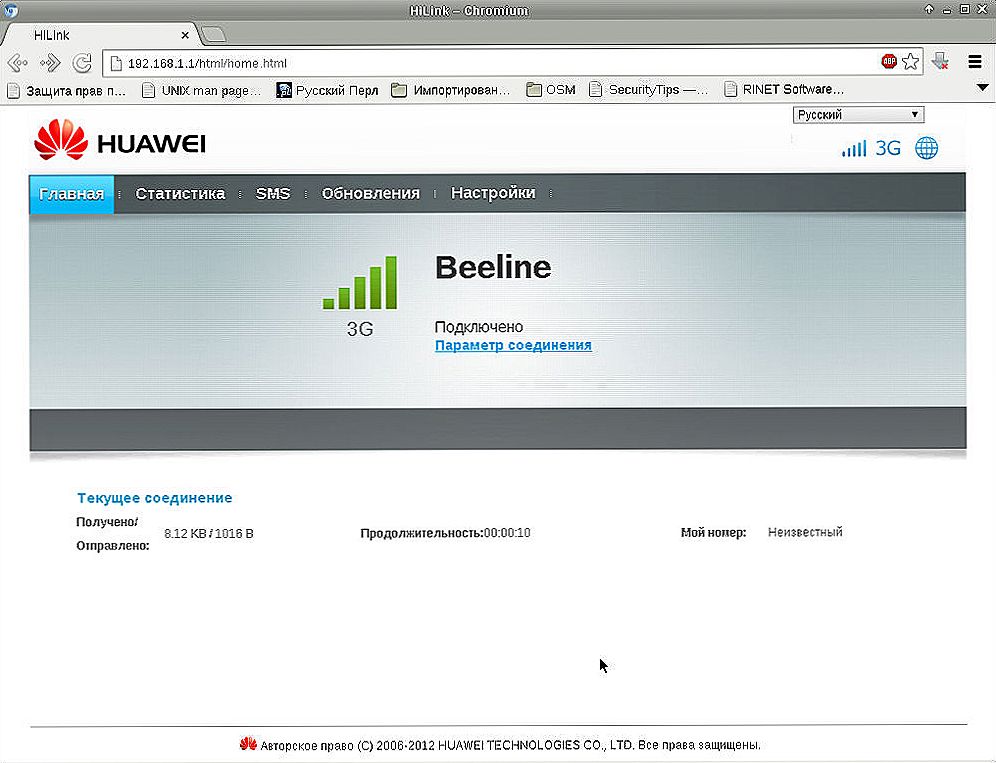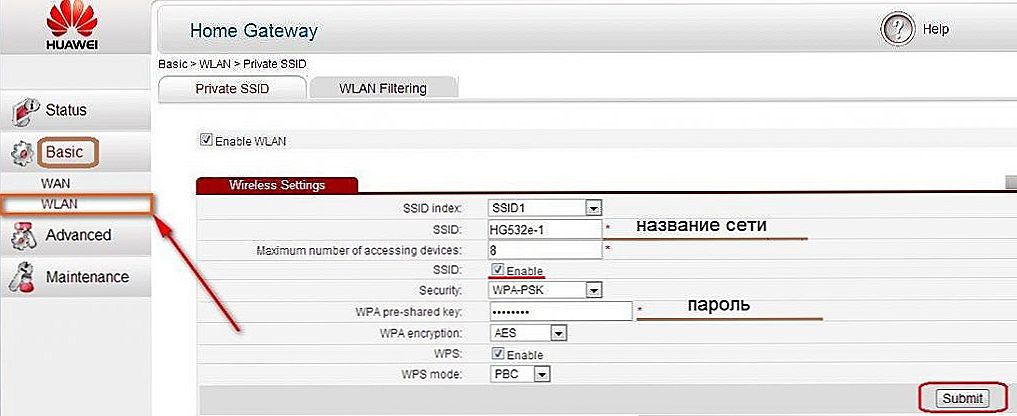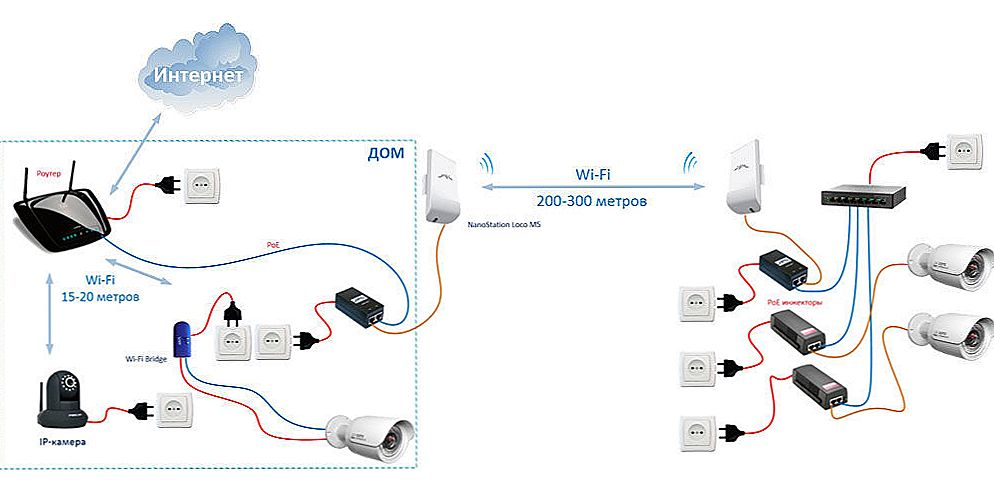Tvrtka Huawei proizvodi jedan od najpopularnijih i najpopularnijih bežičnih modema, kako stacionarnih tako i mobilnih. Njihovi različiti modeli koriste mobilne i fiksne telefonske mreže za prijenos i primanje informacija. Najprikladnija i praktična inačica je bežični mobitel. Može se upotrebljavati na svim mjestima gdje mobilna komunikacija funkcionira. To jest, povezivanjem takvog uređaja s računalom, možete pristupiti Internetu s gotovo bilo kojeg mjesta. Kompaktne su dimenzije, gotovo uvijek USB sučelje, niska cijena, širok raspon plaćanja, jednostavan rad i instalacija. Posljednji - kako se spojiti i konfigurirati Huawei modem - reći ćemo vam više.

Saznajte kako se povezati i konfigurirati Huawei
Kako postaviti Huawei modem: upute za korak po korak
- Uklonimo poklopac s uređaja i umetnite SIM karticu koja podržava uslugu 4G u posebni utor.
- Uložimo uređaj u USB priključak računala.
- U pregledniku koji se otvori vidjet ćemo prozor postavki s praznim redcima u koje treba unijeti korisničko ime i lozinku. Idemo u riječ admin i kliknite na gumb "Prijava" da unesemo Huawei postavke.
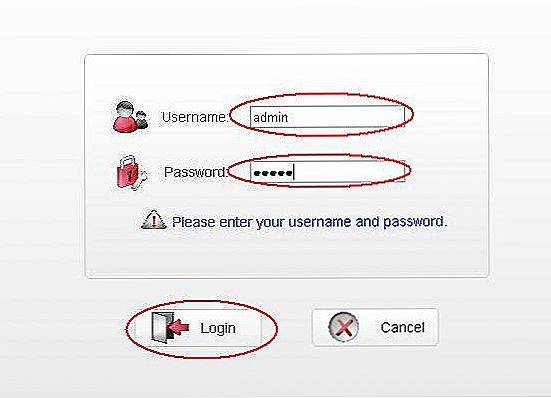
Zatim kliknite "Prijava"
- Ispred vas nalazi se stranica s nekoliko kartica na vrhu.Odaberite karticu "Postavke" i kliknite gumb "Novi profil".
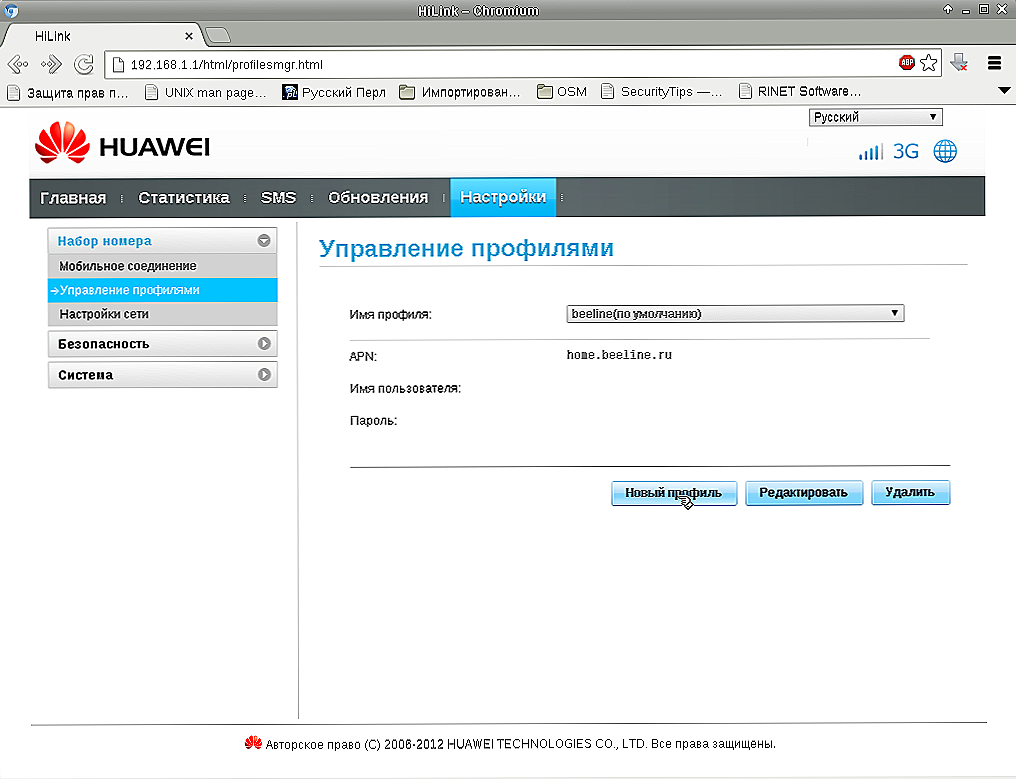
U otvorenom prozoru stvorite novi profil.
- U novom prozoru popunite prazne redove: "naziv profila" i "pristupna točka". "Korisničko ime" i "Lozinka" nisu obavezni. U prvom retku vozimo se u bilo kojem imenu, na primjer, Olga17, u "pristupnu točku" Huawei APN adrese: internet.olga17.ru. Spremite postavke Huaweija.

Unesite potrebne podatke u postavkama
- U sljedećem prozoru morate konfigurirati Wi-Fi na Huawei. Vidimo redak "SSID" i "WPA-PSK Key". Ovo je naziv Wi-Fi mreže i zaporke. Podatci za njih nalaze se ispod naslovnice gadgeta. Mi ih vozimo i kliknite "Završi".
- Idite na karticu "Dom" i provjerite je li poruka "Connected". Ako da, čestitam - uspjeli ste postaviti Huawei! Ako ne, ponovite sve korake u korak-po-korak upute, možda ste propustili nešto.
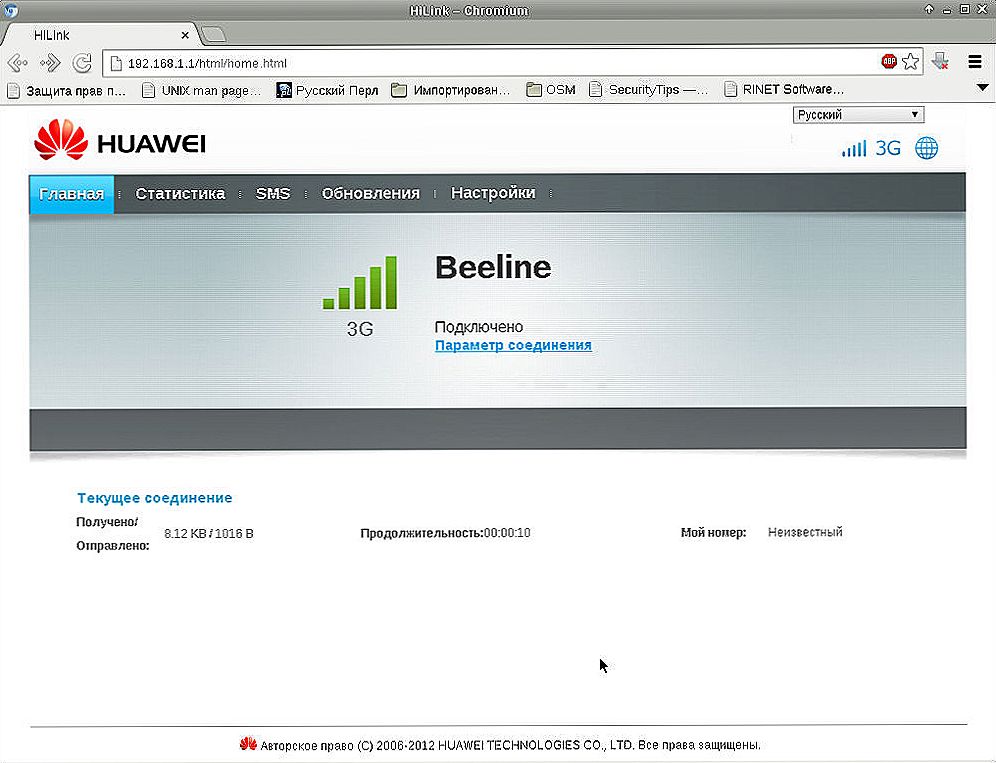
Ako vidite poruku o vezi, onda ste svi uspjeli
Kako postaviti, pregledati ili promijeniti lozinku na Huawei modemu
- Da biste to učinili, idite na Huawei modem otvaranjem prozora konfiguracije u pregledniku i klikom na karticu "Postavke".
- S lijeve strane, pojavit će se izbornik na kojem bi trebali odabrati "Wi-Fi Basic Settings".
- U prozoru koji se otvori, vidjet ćemo liniju "WPA-PSK Key" sa skrivenom lozinkom. Da biste je vidjeli, morate potvrditi okvir u nastavku.
- U istom prozoru možete povezati ili odspajati Wi-Fi.Ako je onemogućen, konfigurirani gadget prestat će distribuirati Internet, ali će raditi kao 4G usmjerivač.
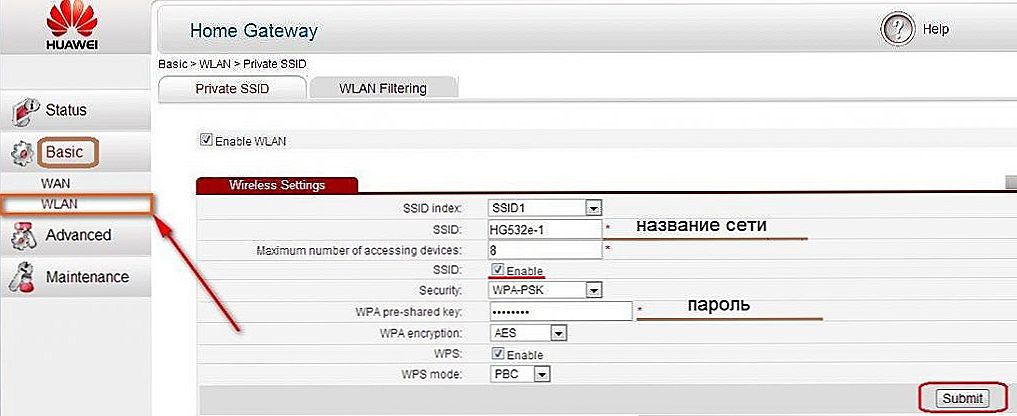
Slijedite upute za promjenu zaporke.
Huawei ADSL router: kako povezati modem s računalom
Uz modele s USB-om, tvrtka Huawei oslobađa ADSL routere za kućnu upotrebu. Oni rade kada su spojeni na telefonsku liniju i na isti način distribuiraju internet, kao uređaje s USB-om. Ovi se usmjerivači dosta dobro dokazuju, ali s jednim važnim upozorenjem: njihove su antene za distribuciju Wi-Fi mreže namijenjene malom prostoru. To je, otprilike, oni će prenijeti Internet samo u najbliže sobe. Za apartmane s velikim prostorom, seoskim kućama ili velikim uredima, ti usmjerivači neće raditi.
Razlika između ovog usmjerivača i USB verzije je da treba biti povezana s telefonskom linijom. Slijedom toga, korisničko ime i lozinka za spajanje na Internet, morate koristiti one koje je vaš ISP naznačio u ugovoru s njim. Svi drugi koraci se provode na isti način kao što je gore navedeno u odjeljku "Kako postaviti Huawei modem: korak-po-korak upute".
Konfiguracija Huawei modema je potpuna. Sada znate kako unijeti izbornik usmjernika, kako ga konfigurirati u skladu s vašim zahtjevima i kako se povezati s Wi-Fi ili 4G s njom.S našim detaljnim detaljnim uputama postavljanje je brzo i jednostavno, a vaš novi usmjerivač možete koristiti kod kuće, izvan grada i na putovanju. Pozdravljamo vaše komentare o radu s Huawei opremom!